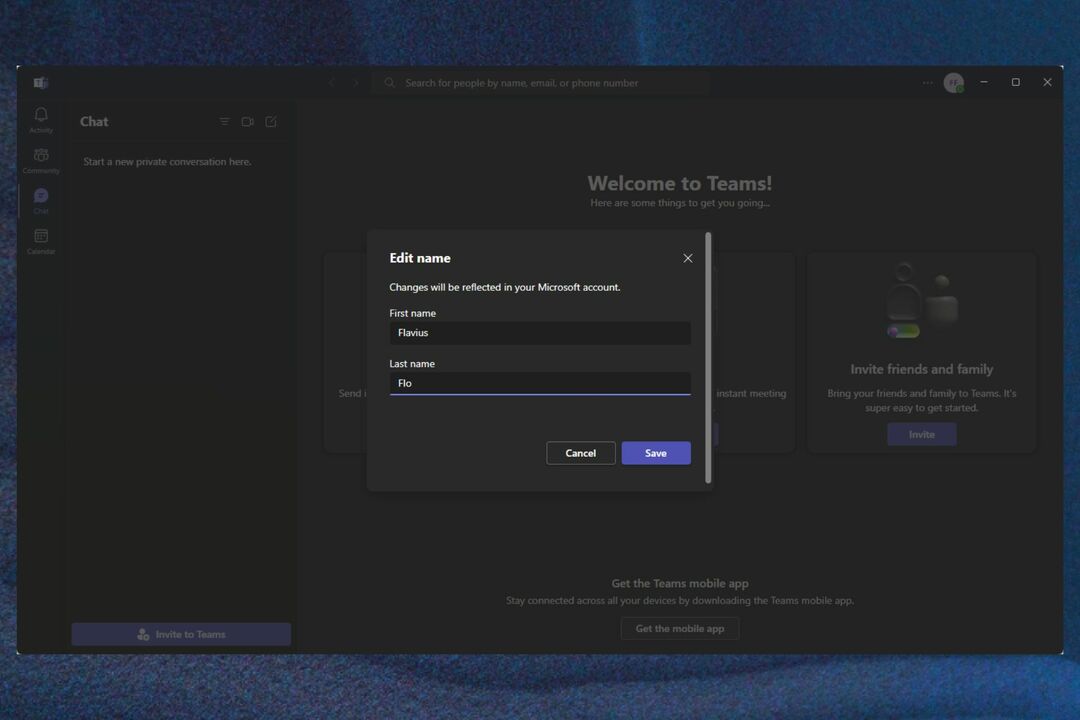- Če prenesete dodatek Microsoft Teams za Outlook, boste imeli koristi od odlične integracije med aplikacijami.
- Teams outlook plugin vam bo pomagal ustvarjati sestanke neposredno iz Outlooka.
- V prvem delu našega vodiča se boste naučili hza prenos in dodajanje vtičnika Microsoft Teams za Outlook.
- Ali med možnostmi ne vidite dodatka Teams Outlook? Težava je pogosto povezana z dejanskimi skrbniškimi dovoljenji.

Ta programska oprema bo popravila pogoste napake računalnika, vas zaščitila pred izgubo datotek, zlonamerno programsko opremo, okvaro strojne opreme in optimizirala vaš računalnik za največjo zmogljivost. Zdaj odpravite težave z računalnikom in odstranite viruse v treh preprostih korakih:
- Prenesite orodje za popravilo računalnika Restoro ki je priložen patentiranim tehnologijam (patent na voljo tukaj).
- Kliknite Zaženite optično branje najti težave s sistemom Windows, ki bi lahko povzročale težave z računalnikom.
- Kliknite Popravi vse za odpravljanje težav, ki vplivajo na varnost in delovanje vašega računalnika
- Restoro je prenesel 0 bralci ta mesec.
Microsoftove ekipe je odlično orodje, če želite sodelovati s sodelavci v spletu. In kakšen lepši čas za to, kot zdaj, ko nas COVID-19 pripelje na domače mize?
Če ste namestili Microsoft Teams in Office 2010, Office 2013 ali Office 2016, bo dodatek Microsoft Teams za Outlook mora biti že nameščen v vašem Outlooku.
Dodatek Microsoft Teams Meeting bo prikazan na traku koledarja Outlook. Če ga ne najdete, sledite spodnjim preprostim korakom.
Hitri nasvet:
Kot smo že omenili, lahko dodatek vstavite samo, če imate Office 2010, Office 2013 ali Office 2016. Toda vse bo bolje, če dobite najnovejši Microsoft Office 365.
Ta Microsoftov paket programske opreme ne vključuje samo Microsoft Teams in Outlook, ampak boste dobili tudi vse najnovejše integracije med orodji za odlično pisarniško delo in sodelovanje.

Microsoft Office 365
S storitvijo Office 365 boste dobili vse integracije programske opreme za sodelovanje, vključno z dodatkom Teams za Outlook.
Kako lahko prenesem dodatek za Microsoft Teams za Outlook?
1. Dodatek vstavite v Outlook
- V Outlooku kliknite Domov, nato kliknite na Dodatki .

- Odprlo se bo novo okno z vsemi dodatki, ki jih lahko namestite. Kliknite na Vse, nato napiši Microsoftove ekipe v Iskanje polje.

- Če želite preveriti, ali ste ga namestili, pojdite na mapa, potem Upravljanje dodatkov ali Upravljanje aplikacij in ga boste našli na seznamu.
Prepričajte se, da imate Office 2013 ali Office 2016 in Exchange 2013 ali Izmenjava 2016, sicer ne boste mogli namestiti nobenih dodatkov.
2. Kaj lahko storim, če ne vidim dodatka Microsoft Teams za Outlook?

- Prepričajte se, da imate Skrbniška dovoljenja v računalnik, v katerega želite namestiti dodatek za Microsoft Teams za Outlook.
- Uporaba Outlook kot običajen uporabnik, ne kot Skrbnik.
- Morda je težava z namiznim odjemalcem Microsoft Teams, zato bi ga bilo treba najprej zapreti in znova odpreti.
- Odjava iz Namizni odjemalec Microsoft Teams in se znova prijavite.
- Namestite vse posodobitve za namizni odjemalec programa Outlook.
- Znova zaženite namizni odjemalec programa Outlook.
- Prosimo, preverite Ime uporabniškega računa za Outlook za poljubne prostore.
- Preverite, ali imate nameščen Office 2013 ali Office 2016. Odprite katero koli Officeovo aplikacijo, kot je Word ali Excel, in kliknite mapa in izberite račun. Na desni boste videli informacije o izdelku in ugotovili, ali izpolnjujete pogoje za namestitev dodatkov.
Obstaja nekaj razlogov, zakaj ne vidite dodatka za Microsoftove ekipe za Outlook, zato boste morali iti skozi zgornje korake, da to ugotovite.
3. Kako lahko dodam sestanek Microsoftovi skupini?

Morda boste želeli uporabiti dodatek FindTime za Outlook, ker vam bo v veliko pomoč pri skupinah Teams.
Če imate veliko srečanje (več kot 3 ali 4 osebe), FindTime vam pomaga pri doseganju dogovora o iskanju popolnega trenutka sestanka.
Ko se dogovorite za čas, FindTime samodejno pošlje vabilo na sestanek vsem udeležencem.
Ko v FindTime izberete možnost spletnega sestanka, dodatek z razporedom sestanka v Skypeu za podjetja ali v Microsoft Teams, kar je privzeto nastavljeno kot orodje za spletno srečanje.
Upamo, da je bil naš vodnik dovolj izčrpen, da vam lahko pomaga povečati produktivnost in uporabiti nove integracije Microsoft Office.
V zadnjem času se uporabniki pritožujejo nad dejstvom, da datotek v Teamsu ne morejo prenesti. Če ste eden izmed njih, preverite naš celovit vodnik da odpravite to težavo.
Če ne morete iskati vseh e-poštnih sporočil iz Outlooka, uporabite to strokovni vodnik rešiti ta problem za vedno.
Če imate kakršna koli vprašanja, vas prosimo, da jih spustite v spodnjem oddelku za komentarje.
 Še vedno imate težave?Popravite jih s tem orodjem:
Še vedno imate težave?Popravite jih s tem orodjem:
- Prenesite to orodje za popravilo računalnika ocenjeno z odlično na TrustPilot.com (prenos se začne na tej strani).
- Kliknite Zaženite optično branje najti težave s sistemom Windows, ki bi lahko povzročale težave z računalnikom.
- Kliknite Popravi vse odpraviti težave s patentiranimi tehnologijami (Ekskluzivni popust za naše bralce).
Restoro je prenesel 0 bralci ta mesec.
Pogosto zastavljena vprašanja
To lahko enostavno storite z možnostjo dodatkov v Outlooku. Če ga ne najdete, je tukaj naš popoln vodnik kako namestiti dodatek za Microsoft Teams za Outlook.
Da, lahko namestite dodatek za Teams za Outlook. V Outlooku je tudi integracija Skypea. Tukaj je opisano, kako odpravite težavo z integracijsko napako Skype Outlook.
Če želite omogočiti določen dodatek, na primer Asana, boste morali iz Outlooka odpreti možnost Upravljanje dodatkov. Tukaj je, kaj storiti, če Dodatek za Asana Outlook ne deluje.